LinkedIn 프로필을 무료 이력서로 변환하는 방법
요즘 많은 사람들이 일자리를 원할 때 LinkedIn 이 제공하는 것을 최대한 활용합니다. (LinkedIn)그러나 모든 사람이 특정 작업을 수행하는 방법을 아는 것은 아닙니다. 예를 들어 사용자가 Microsoft Word 에서 하루 종일 입력하지 않고도 LinkedIn 을 통해 이력서를 작성할(create a resume) 수 있다는 사실을 알고 계 셨습니까?
LinkedIn 프로필을 이력서 로 변환하는 방법
예, Microsoft Word(Microsoft Word) 에서 LinkedIn 이력서 지원(LinkedIn Resume Assistant) 을 사용하기로 결정할 수 있지만 무엇을 알고 계십니까? 일부 사람들은 Microsoft Office 365 구독이 없습니다. 따라서 대안이 필요합니다.
LinkedIn 이력서 작성기가 좋습니다.
문제의 대안은 LinkedIn 이력서 작성기(LinkedIn Resume Builder) 를 사용하여 내에서 직접 이력서를 만드는 것 입니다. PDF 로 자동 이력서를 생성 하려면 먼저 LinkedIn 프로필이 완전히 준비되었는지 확인해야 합니다. 이는 서비스가 프로필의 내용을 사용하여 잠재적인 정확한 이력서를 생성하기 때문입니다.
프로필 보기로 이동
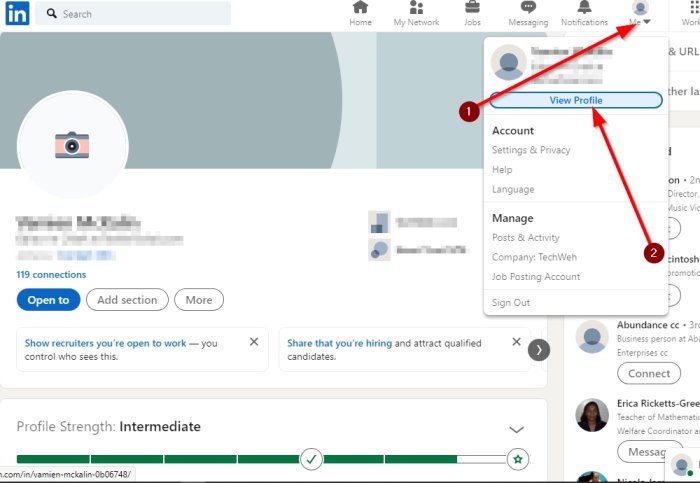
이력서를 생성하려면 먼저 즐겨찾는 웹 브라우저에서 LinkedIn 을 열어야 합니다.(LinkedIn)
거기에서 나를 클릭한 다음 드롭다운 메뉴에서 프로필 보기 를 선택합니다.(View Profile)
PDF로 저장
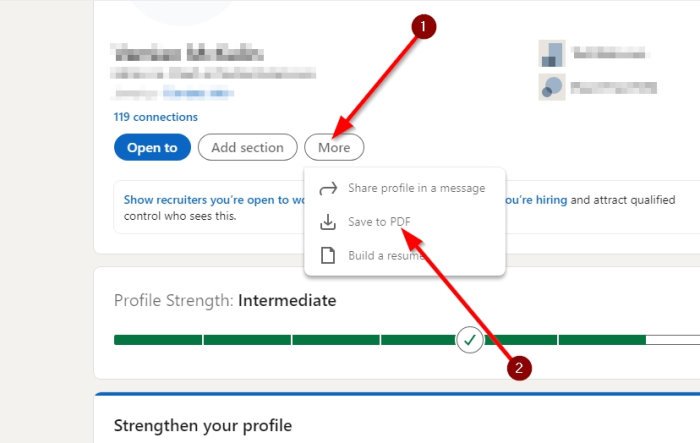
마지막으로 더보기를 클릭한 다음 PDF 로 (PDF)저장(Save) 을 클릭합니다 . 파일을 하드 드라이브의 액세스하기 쉬운 위치에 저장하면 끝입니다.
맞춤형 이력서 만들기

맞춤형 이력서를 작성하려면 프로필(Profile) 메뉴 로 돌아간 다음 자세히(More) 버튼을 클릭하는 것이 좋습니다. 거기에서 이력서(Build a resume) 작성 > 프로필에서 만들기를(Create from profile) 선택합니다 .
도구에서 직위(Job Title) 를 추가하라는 메시지가 표시 되므로 계속해서 포함시키십시오. 적용 버튼을 (Apply)클릭(Click) 하면 다음 단계로 넘어갑니다.
이제 이력서 작성 화면으로 이동합니다. 필요한 모든 변경을 수행한 다음 저장(Save) 버튼을 누르십시오.
마지막으로 Preview > DownloadPDF 로 다운로드 를 클릭하면 LinkedIn 을 통해 맞춤형 이력서를 생성하는 작업이 완료됩니다 .
다음 읽기(Read next) : LinkedIn 프로필을 본 사람을 확인하는 방법은 무엇입니까?(How to see who viewed your LinkedIn profile?)
Related posts
Word에서 LinkedIn Resume Assistant를 사용하는 방법
Smarter LinkedIn Resume : 7 Tips & Tricks 만들기
LinkedIn에서 이력서를 추가하거나 업데이트하는 방법
Facebook, Twitter 및 LinkedIn에서 전자 메일 주소를 변경하는 방법
LinkedIn Login and Sign Security & Privacy Tips
Google 문서 이력서 템플릿을 사용하는 방법
Best 전문 Resume or CV를 만드는 무료 온라인 도구
귀하의 안드로이드 / 아이폰 OS에서 LinkedIn Desktop Site을 보는 방법
Post Linkedin에 대한 기사 (및 Post ~ Post Post)
프로필을 향상시키기 위해 LinkedIn 기술 평가를 받는 방법
LinkedIn Data Export Tool을 사용하여 LinkedIn Data를 다운로드하는 방법
UniShare Facebook, Twitter 및 LinkedIn를 한 번에 공유 할 수 있습니다
이 6 가지 팁으로 LinkedIn Job Search를 향상시킵니다
Business Professionals Besides LinkedIn의 8 Best Social Networking Sites
6 최고의 온라인 이력서 작성 서비스
자동 갱신 전에 LinkedIn Premium account을 취소하는 방법
LinkedIn에서 비디오를 자동으로 재생하는 방법을 멈추는 방법
web browser을 통해 LinkedIn에서 Private Mode을 활성화하는 방법
LinkedIn profile을 보는 사람을 보는 방법은 무엇입니까?
LinkedIn이 작동하지 않습니까? 다음 8가지 문제 해결 팁을 시도해 보십시오.
